Vil du lære hvordan du konfigurerer SNMPv3 på en MikroTik-ruter? I denne opplæringen skal vi vise deg hvordan du konfigurerer SNMP versjon 3 ved hjelp av en MikroTik-ruter.
MikroTik Tutorial:
På denne siden tilbyr vi rask tilgang til en liste over tutorials knyttet til MikroTik.
Opplæring - MikroTik Router SNMPv3-konfigurasjon
Først må du få tilgang til konsollen på MikroTik-ruteren.
Skriv inn den administrative påloggingsinformasjonen på skjermbildet for rask pålogging.
Standard tilgangsinformasjon for fabrikk:
• Brukernavn: admin
• Passord: (Ingen passord)
Etter en vellykket pålogging vises konsollens kommandolinje.
Bruk følgende kommando til å aktivere SNMP-tjenesten på MikroTik-ruteren.
Angi en SNMP-kontakt og en SNMP-plassering.
Bruk følgende kommando til å opprette et SNMPv3-brukernavn.
En SNMPv3 acount kalt goku ble opprettet og konfigurert til å bruke følgende innstillinger:
• Godkjenning passord: 0123456789
• Godkjenningsprotokoll: SHA1
• Kryptering passord: 9876543210
• Krypteringsprotokoll: AES
Kontaktpersonen som var ansvarlig for Mikrotik-ruteren ble satt som Zamasu.
Plasseringen av utstyret ble konfigurert som Universe 10 datasenter.
Du har aktivert Mikrotik SNMP-tjenesten.
Du har konfigurert Mikrotik SNMPv3-tjenesten.
MikroTik SNMP - Testing av SNMPv3-konfigurasjonen
Slik tester du Mikrotik SNMPv3-konfigurasjonen fra en datamaskin som kjører Ubuntu Linux:
Bruk følgende kommandoer til å installere de nødvendige pakkene og teste Mikrotik SNMP-kommunikasjonen.
Slik tester du Mikrotik SNMP-konfigurasjonen fra en datamaskin som kjører Windows:
Last ned SNMP Tester-aplication, og test kommunikasjonen ved hjelp av følgende parameter:
• V3 SNMP Bruker: Din SNMPv3 brukerkonto.
• Device IP: Din Mikrotic IP-adresse
• SNMP-versjon: V3
• V3 SNMP Bruker: goku
• V3-godkjenning: SHA
• V3 Passord: 0123456789
• Kryptering: AES
• V3 krypteringsnøkkel: 9876543210
• Velg forespørselstype: Skannegrensesnitt
Her er et eksempel fra min Mikrotik konfigurasjon.
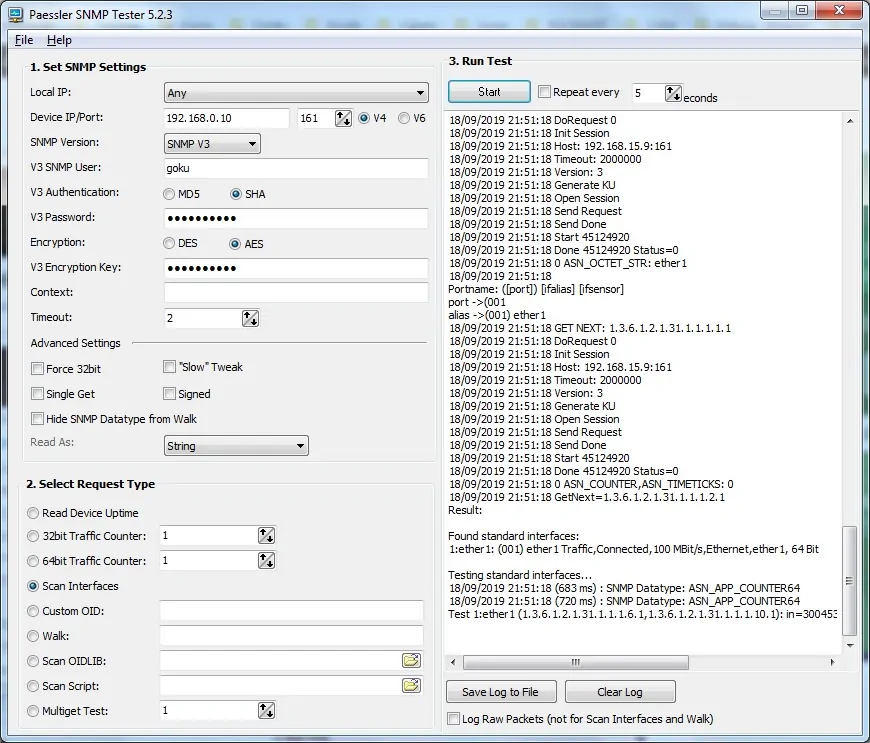
Du har utført en Microtik SNMP versjon 3 kommunikasjonstest.
